Пропали фото из галереи Андроид как восстановить
Всем привет! Большинство пользователей смартфонов хотя бы раз за время использования сталкивались с проблемой неожиданного исчезновения фотографий из системной галереи Android.
Данная неполадка – явление нередкое, поэтому юзеры отыскали несколько способов её исправления. Собственно, о них мы вам сегодня и расскажем.
Итак, прежде, чем приступить к исправлению неполадки нам необходимо выяснить её причины.
Из-за чего фотографии пропадают из галереи?
За всё время пользователям удалось отыскать лишь две возможные причины, которые условно можно назвать «системными» и «физическими».
Первая заключается в том, что вы, каким-либо образом, повредили кэш-файлы галереи. В основном это возникает из-за повреждений файловой системы, как на внешнем, так и на внутреннем накопителе. Так же, вполне возможно, что это воздействие вредоносных программ.
Итак, для начала нам нужно уточнить одну деталь – а сохранились ли фотографии во внутренней памяти устройства или на внешнем накопителе (всё зависит от того, куда вы их загружали). Для этого вам нужно подключить ваш смартфон или карту памяти к компьютеру (карты памяти подключаются с помощью соответствующего переходника).
В случае, когда изображения спокойно обрабатываются вашим ПК, то тут, скорее всего, дело кроется в системных сбоях. Поэтому первое, что нужно сделать – это произвести очистку от вирусов. Ранее мы уже рассказывали о программах-антивирусах для андройд-телефонов.
Как обезопасить свой телефон от вирусов?
В противном же случае всё указывает на физические неполадки. Как вы сами понимаете, исправить их могут только в сервисных центрах, поэтому здесь мы бессильны. Но если же проблема системная, то мы с лёгкостью можем её исправить. Итак, давайте приступим.
Метод 1 – Удаляем кэш-файлы системной галереи
Так как операционная система «Андройд» далеко не идеальная, в ней могут возникать различные мелкие сбои, которые впоследствии могут привести к достаточно большим неприятностям.
Как мы говорили ранее, вполне возможно, что ваш телефон заражен вирусом, который повредил кэш-файлы системной галереи. Поэтому следует их полностью удалить.
1) Первым делом перейдите в меню «Настройки».
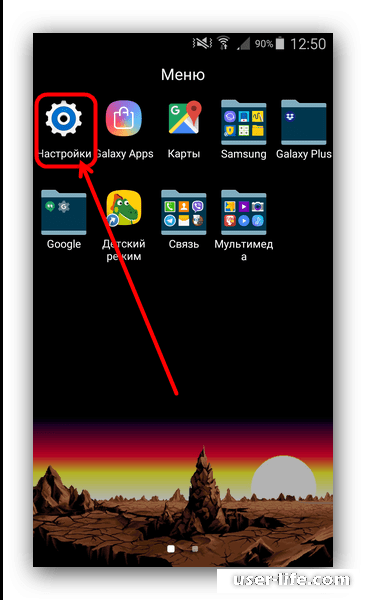
2) После этого в разделе общих настроек нужно отыскать пункт «Приложения» или «Диспетчер приложений» (название зависит от лончера).
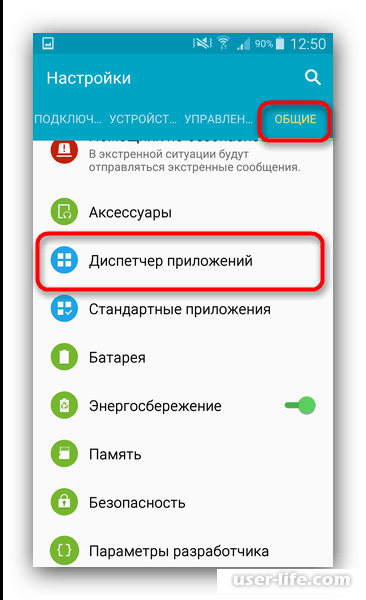
3) Теперь перейдите в раздел «Все» или «Системные», где нам и нужно будет отыскать нужную нам галерею. Тапните по ней для перехода к разделу с настройками.
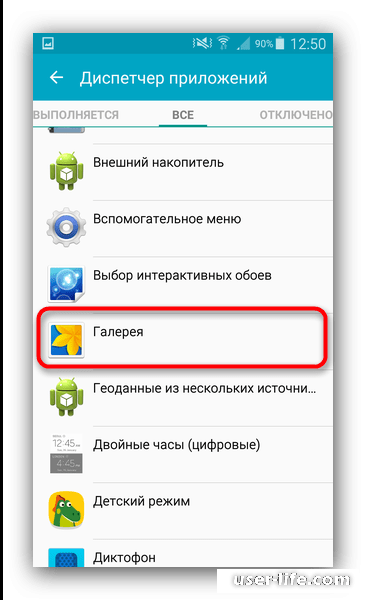
4) Пролистайте немного вниз и в этом меню отыщите блок «Кэш». Места он может занимать по-разному, хоть несколько килобайт, а если изображений много, то счёт может идти на гигабайты. Здесь нажимаем на клавишу «Очистить», и после этого на кнопку «Очистить данные».
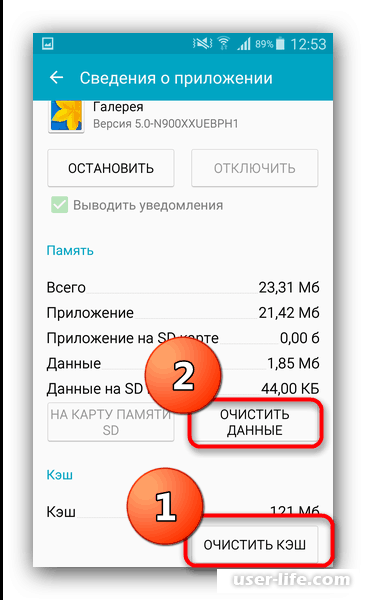
5) Когда галерея очищена требуется перемиститься на один шаг назад и отыскать там параметр «Хранилище мультимедиа». На него так же требуется перейти и выполнить всё те же самые действия.
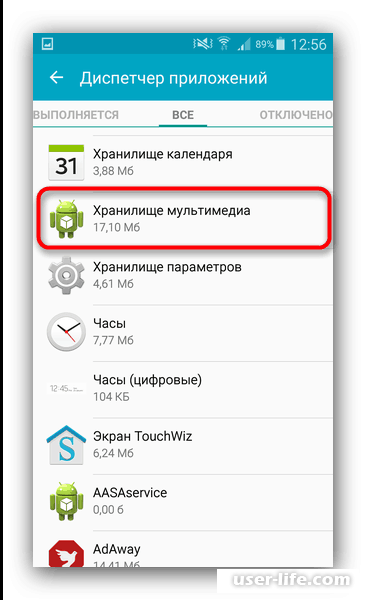
6) Остался последний шаг – перезагрузка вашего устройства.
На этом всё. В случае, когда неполадка возникла именно из-за файлов галереи, то проблема будет устранена, а если же нет – то двигаемся дальше.
Метод 2 – Очищаем директорию «.nomedia»
Итак, как мы уже сказали ранее, вследствие воздействия вредоносного кода либо же банального человеческого фактора в директориях, в которых располагаются изображения могут возникать документы, которые называются «.nomedia».
Наверное не многие пользователи знают, но операционная система «Андроид» базировалась на ядре операционной системы «Linux», и данный документ перекочевал в мобильную ОС именно оттуда.
Функция этого документа крайне проста – не давать системе обрабатывать документы, которые находятся в одной директории с этим файлом.
Если говорить проще, то весь мультимедийный контент (музыка, видеозаписи, картинки и так далее), которые располагаются вместе с документом «.nomedia» в одной папке попросту не будут обработаны системой.
Исходя из этого всё, что нам нужно сделать – это стереть данный документ из директории. Но для этого
потребуется использовать сторонний софт, а именно – программу «Total Commander».
Скачать программу «Total Commander» из «Google Play»
1) Первым делом скачайте и установите программу. После её запуска кликните на три вертикальные точки, а оттуда переключитесь к разделу «Настройки…».
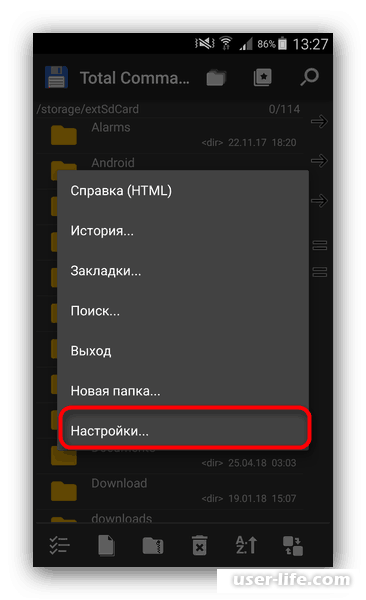
2) В меню параметров активируйте пункт «Скрытые файлы/папки».
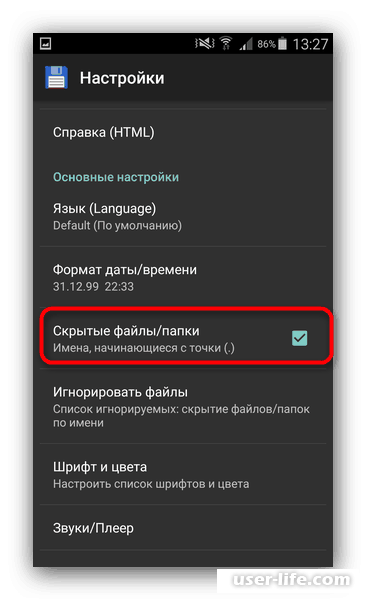
3) Теперь нам нужно переключиться к каталогу с мультимедийным контентом. Обычно, она называется «DCIM».
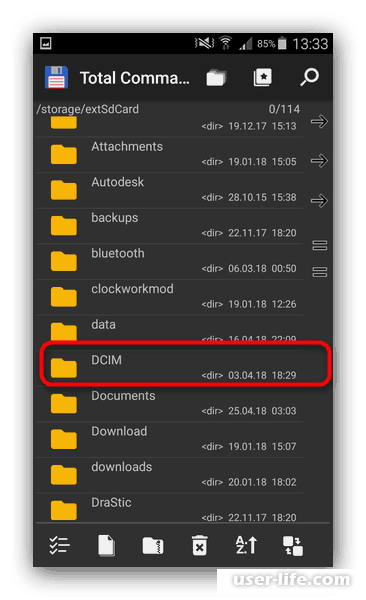
4) Уже конечное месторасположение фотографий будет зависеть от того, какой у вас установлен лончер, прошивка, а так же способа получения этих фотографий. В зависимости от этого они могут располагаться в «100ANDRO», «Camera», либо же непосредственно «DCIM».
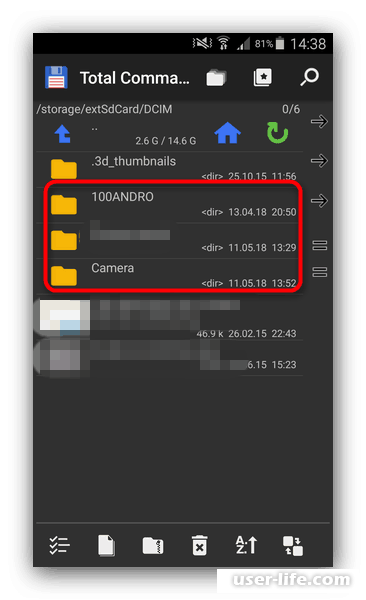
5) К примеру, мы перейдём к каталогу «Camera». Итак, так как утилита «Total Commander» всегда при базовой сортировке ставит системные директории и
документы выше, чем остальные, то отыскать нужный нам файл с названием «.nomedia» будет достаточно просто.
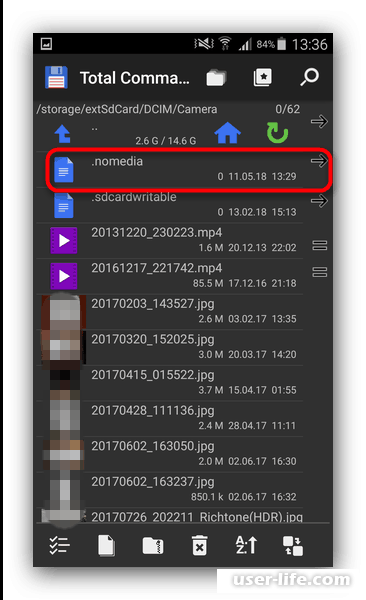
Для того, чтобы удалить данный документ тапаем по нему и удерживаем. После появления всплывшего меню выбираем там пункт «Удалить».
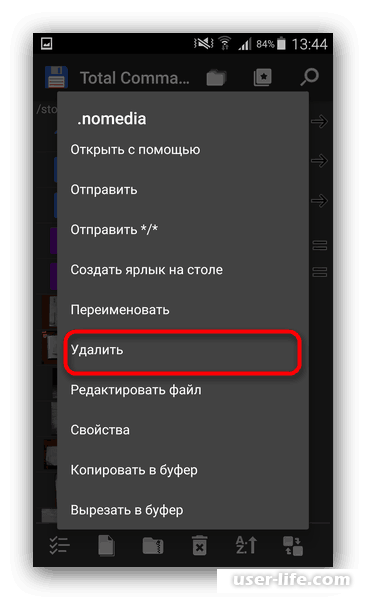
Осталось лишь подтвердить свои намерения.
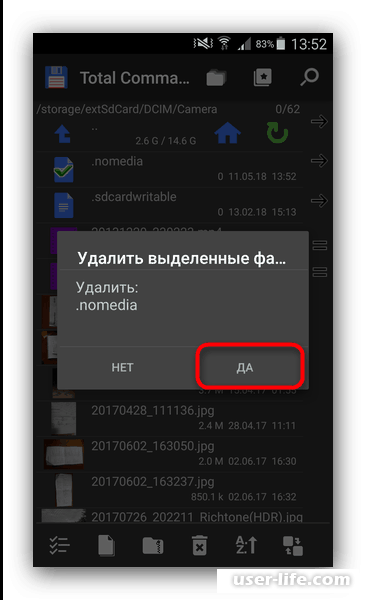
6) Помимо этого вам следует проверить все директории, в которых располагается, либо может располагаться мультимедийный контент (графические редакторы, социальные сети, мессенджеры и так далее). В случае, если и там вы обнаружите документ «.nomedia», то его в обязательном порядке следует стереть.
7) Как и в предыдущем способе нужно будет перезапустить свой гаджет.
На этом всё. Когда устройство перезагрузиться вновь перейдите в системную галерею и удостоверьтесь в том, что нужные нам изображения появились. В противном случае остался только один способ.
Метод 3 – Восстановление изображений
Итак, мы пришли к выводу, что проблема крылась не в системных неполадках. Это означает, что нам осталось сделать лишь одно – предпринять попытку к восстановлению изображений. К сожалению, без стороннего софта здесь так же не обойтись.
Скачать программу «Восстановление фото» из «Google Play»
В общем и целом, о данном приложении мало что можно сказать. После его первой активации сразу же начнётся анализ вашего внутреннего и внешнего накопителей. К слову, если изображения были загружены достаточно давно – то эта программа не сможет вам помочь. Тем не менее, она является самым лёгким вариантом из всех возможных.
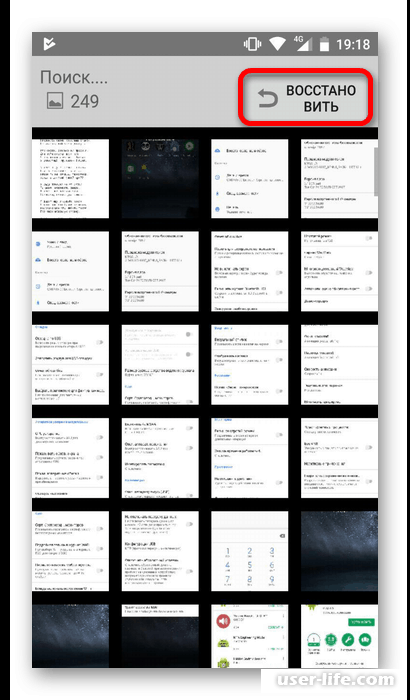
Заключение
Итак, как вы видите, восстановить изображения на андройд-смартфоне достаточно просто. Надеемся, что данная статья смогла помочь вам.
Всем мир!
Рейтинг:
(голосов:2)
Предыдущая статья: Чем открыть файл формата XML
Следующая статья: Как отключить проверку цифровой подписи драйверов Windows 7
Следующая статья: Как отключить проверку цифровой подписи драйверов Windows 7
Не пропустите похожие инструкции:
Комментариев пока еще нет. Вы можете стать первым!
Популярное
Авторизация












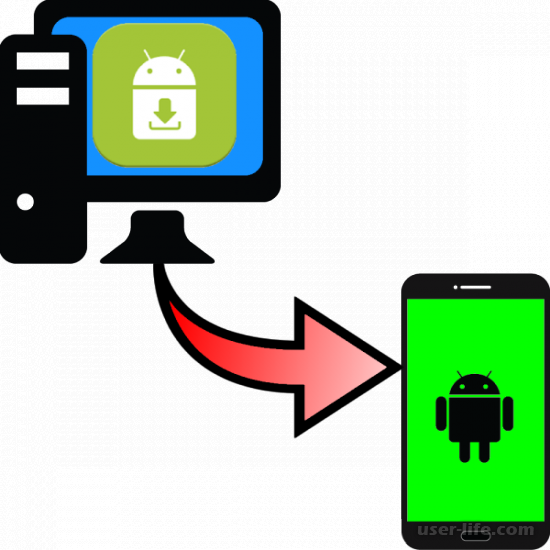
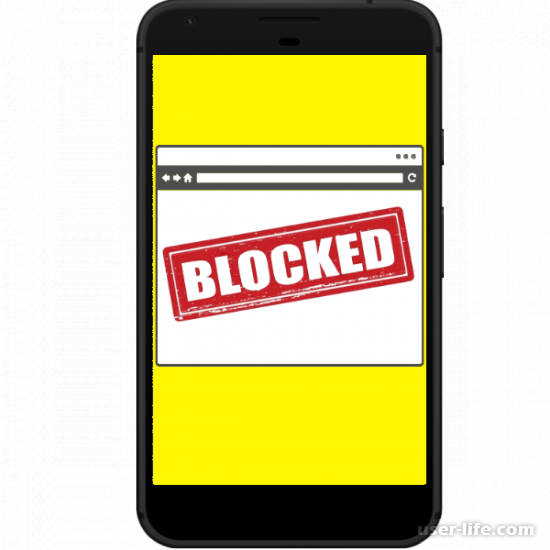







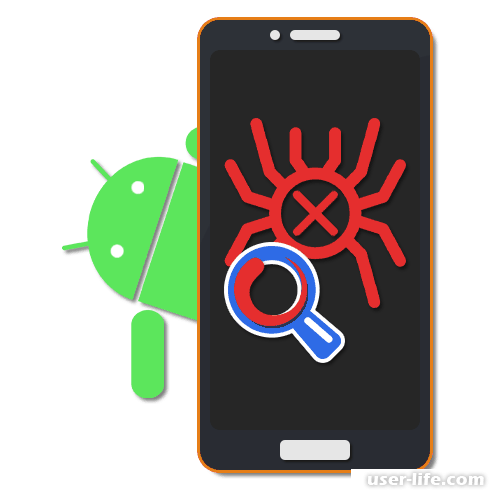













Добавить комментарий!